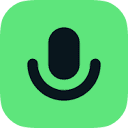VSCode的分割编辑器功能支持多文件并行编辑,可通过拖动标签页、右键菜单、快捷键Ctrl+\或命令面板实现垂直或水平分割,支持多组嵌套布局,结合鼠标调整分隔线可灵活管理多个编辑区域,适用于代码对照、前后端协同编写及调试场景,提升开发效率。

VSCode 的分割编辑器功能可以帮助你在同一个窗口中同时查看和编辑多个文件,或者同一个文件的不同部分,极大提升编码效率。这个功能操作简单,使用灵活,适合需要对照代码或并行修改的场景。
如何分割编辑器
你可以通过以下几种方式快速实现编辑器的分割:
- 拖动标签页到窗口左侧、右侧、下方,会自动创建新的编辑器组
- 右键点击文件标签,选择“在侧边打开”
- 使用快捷键:Ctrl+\(Windows/Linux)或 Cmd+\(Mac)将当前编辑器垂直分割
- 在命令面板(Ctrl+Shift+P)中输入“split editor”可找到相关操作命令
水平与垂直分割
VSCode 支持横向和纵向的编辑器布局:
- 默认按垂直方向分割(左右布局),适合对比两个文件
- 再次使用分割命令可在已有分组中进行水平分割(上下布局)
- 可通过鼠标拖动分隔线调整各区域大小
- 支持多组嵌套,例如左中右三栏,或上下加左右混合布局
管理分割的编辑器
当你打开了多个编辑器区域,可以这样管理:
- 点击任意一个编辑器区域使其获得焦点
- 关闭某个区域中的文件不会影响其他区域
- 右键编辑器标签可选择“在新窗口中打开”或“合并分组”
- 使用 Ctrl+1、Ctrl+2 等快捷键快速切换编辑器组
- 关闭所有分组后,可重新从资源管理器拖入文件建立新布局
实用技巧
结合实际开发场景,可以这样高效使用分割功能:
- 查看函数定义时,一边写主逻辑,一边打开被调用函数进行对照
- 前端开发中,左侧写 HTML,右侧同步编辑 CSS 或 JS
- 调试时,一边看源码,一边打开日志或输出文件
- 复制代码块时,双屏布局避免频繁切换标签页